
iPadでWordPressブログを始めたいけど、ネットの知識がまったくないので心配です。



ネットが苦手でスキルや知識が全くゼロでも開設できます。
iPad、パソコンのどちらでも簡単にできますよ。
このブログはiPadのみで、エックスサーバーを使用してWordPressで作っています。
ネット上の多くは「簡単10分でできる!」となっていますが、わたしは15分でブログをスタートすることができました。
ネットが苦手な人でも安心して無事にレンタルサーバーの契約ができるように、WordPressブログのレンタルサーバー契約の仕方をわかりやすく解説していきます。
- 専門スキルがない、何からやれば良いのか分からない人もブログ開設できる。
- WordPressブログを始めるためのレンタルサーバー「エックスサーバー」契約の手順がわかる。
- 「エックスサーバーのクイックスタート」のアカウント作成完了までがわかる。
この記事を見ながら、 WordPressのブログ開設に向けて、レンタルサーバーの契約作業を進めてみてくださいね!
\ 15分ほどで簡単にできました!! /
iPadで WordPressブログ作成前に知っておこう
ワードプレスには、WordPress.comとWordPress.orgという2種類のワードプレスがあります。
一般的に言われているWordPressは「WordPress.com」ではなく、「WordPress.org」の方です。
ブログ開設には「WordPress.org」の方を使いますので絶対に間違いのないように注意が必要です。
それから、iPadで作業を進めるのでしたら、トラックパッド付きキーボードをおすすめします。
文字の打ち込みや修正にキーボードがなくてもなんら問題はありません。
ですが、記事ひとつあたり数千もの文字を打ち込むという作業は、キーボードでキー入力する方がダントツに間違いなく早いですよ。
WordPressのブログを作るということ
ワードプレスの立ち上げに関しては、図のような家づくりをイメージすると分かりやすいです。
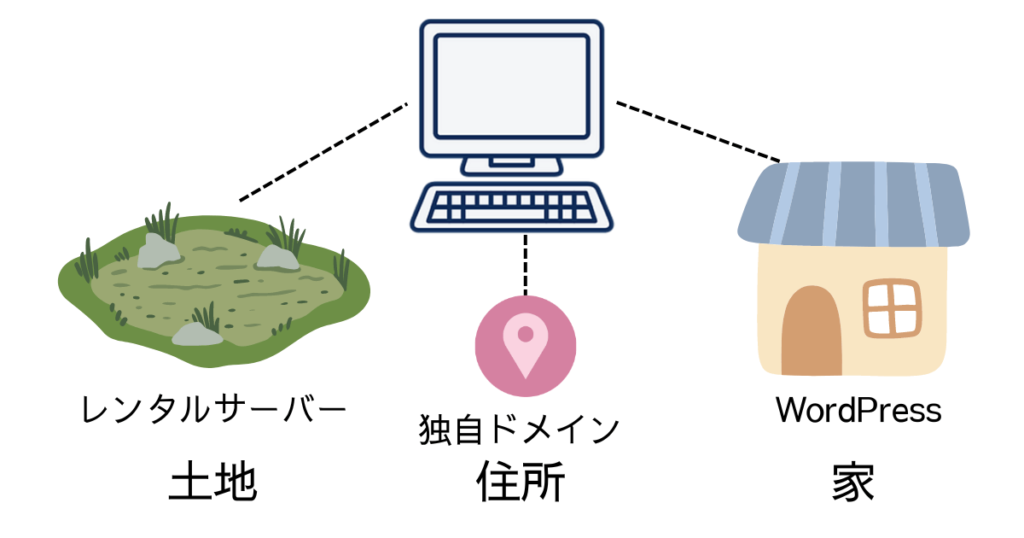
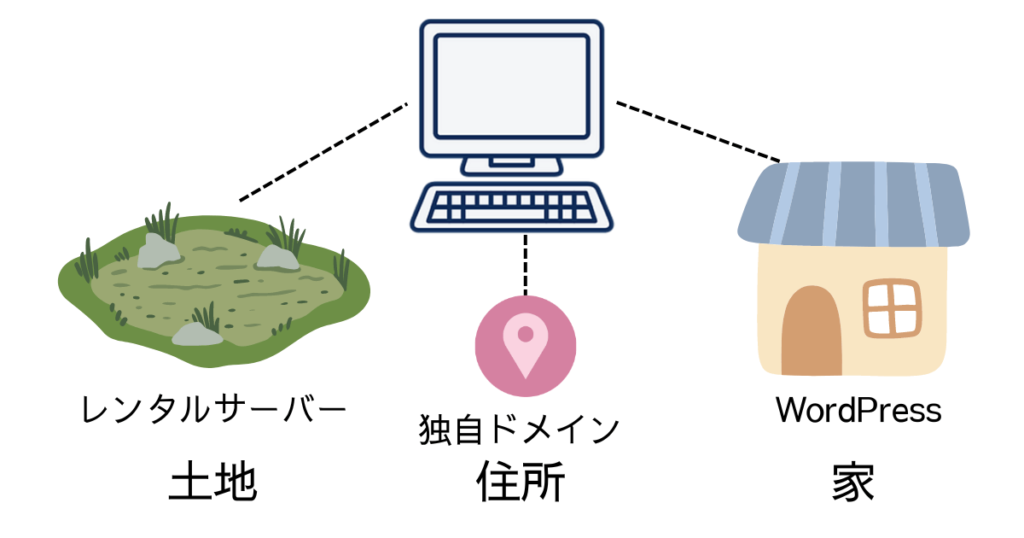
ワードプレスでブログを始めるためには、「独自ドメイン」と「レンタルサーバー」の用意と「ワードプレスのインストール」が必要です。
レンタルサーバーは、土地で「自分のブログを設置するために必要な場所を借りる」というイメージです。
次に、ワードプレスを立ち上げるのにかかる初期費用ですが、WordPressを使用するために整える環境には費用がかかります。WordPress自体使用するのにはお金はかかりません。
大手のレンタルサーバーの中で、わたしが初心者の方におすすめするレンタルサーバー「エックスサーバー」を利用しています。
- レンタルサーバー(Xサーバー)
▶︎年間13200円(*半年後にセルバック有り)
(月に換算すると1100円、1日あたり36円ほどで運営できます。もし本当にやめたくなったらサーバーの契約を終了すればOKです。) - ドメイン▶︎キャンペーン利用0円
- WordPressテーマ(SWELL)▶︎17600円
初期費用をかけたくないという場合は無料ブログもあります。
無料ブログは、ひと部屋を借りている賃貸アパートのようなイメージで、まあまあ色々と制限があります。
有料ブログは、自分名義の一戸建て持ち家のイメージで、どの部屋に何を飾ろうと自由に使って大丈夫です。
なので、ブログで収益を考えているという方でしたら、個人的には有料のWordPressブログの方が自由に使えておすすめです。
ワードプレスの概要を簡単に説明しました。
また多くの人がすすめる「エックスサーバー」と「ConoHa WING」の違いについて、初心者の方が見やすいように項目別にまとめて解説しています。まだレンタルサーバーで迷っている人は、こちらを参考にしてみてください。
》「エックスサーバー」と「ConoHa WING」の違いを解説


では早速、レンタルサーバーの契約に進みましょう。
WordPressブログを始めるためのサーバーアカウント作成方法
ここでは、わたしも使っているおすすめレンタルサーバー「 エックスサーバーWordPressクイックスタート」を使って契約する方法をステップごとに説明していきます。
作業を進めていってくださいね!
*当ブログもエックスサーバーを使ってWordPressでブログを立ち上げました。
ブログ用のGメールを作成する
分析ツールとの連携やWordPress、お問い合わせからメールが届きますのでブログ用に管理が必要になってきます。
すでに持っているGメールでも使えますが、ブログ専用に新しくGメールを作成することをおすすめします。
レンタルサーバーの契約
WordPressブログをインターネットに立ち上げて表示させるためにはサーバー契約が必要です。
わたしのおすすめのレンタルサーバーはエックスサーバーです。
というのも、エックスサーバー「 WordPressクイックスタート」という開設サービスが初心者に超ぜつ優しく簡単だからなんです。


- 「レンタルサーバー」を契約する!
- 「独自ドメイン」を取得する!
- 「レンタルサーバー」と「独自ドメイン」を紐づける!
- 「WordPress」をインストールする!
これまで WordPressブログ開設で当たり前とされてきてた1〜4の工程が1の「レンタルサーバー」を契約する!の工程の中にまるまる集約されました。
WordPressブログ開設での最初の難関をスルッと通り抜けることができますので、あえて使わない理由はないのではないでしょうか?
「WordPressクイックスタート」で15分程でWordPressブログを開設できます!
初心者に100%おすすめのレンタルサーバーです!
初心者にもできるエックスサーバー「WordPressクイックスタート」で契約する方法
エックスサーバーの「 WordPressクイックスタート」で契約する方法を図を使って説明していきます。
初心者の方でも簡単にできます。わたしは15分でできました!
\まずこちらから公式サイトにジャンプ/
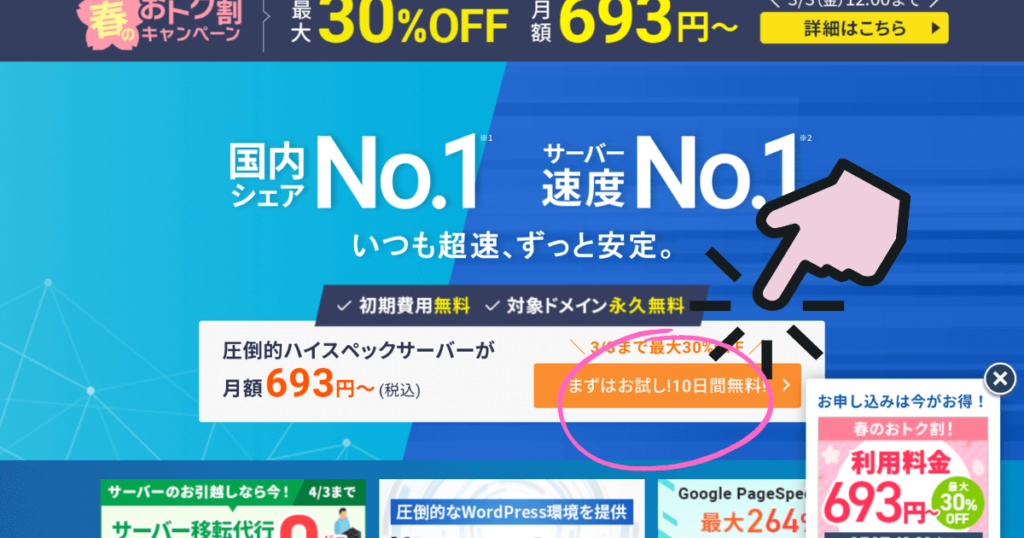
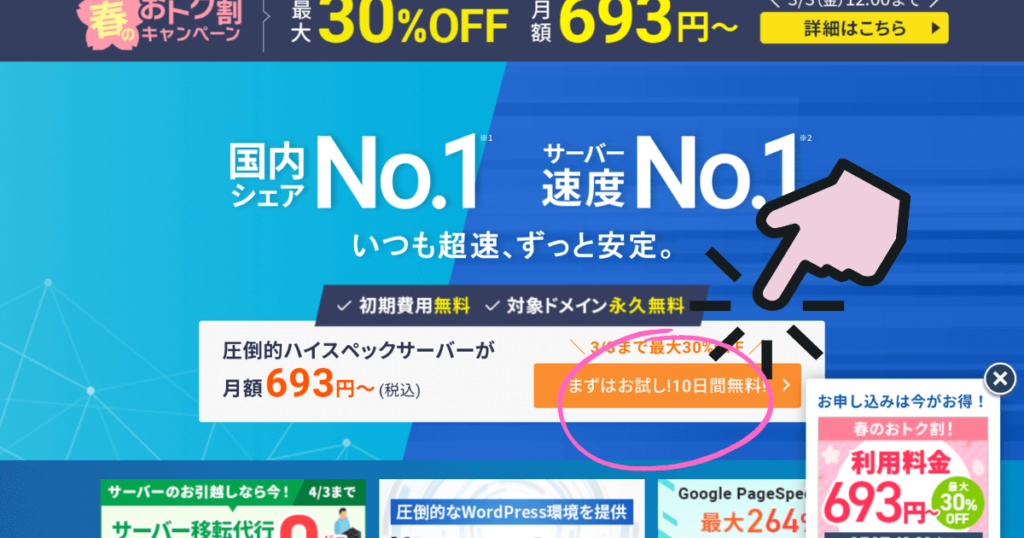
①公式サイトが開きますので、「まずはお試し!10日間無料」のボタンをクリックしてください。
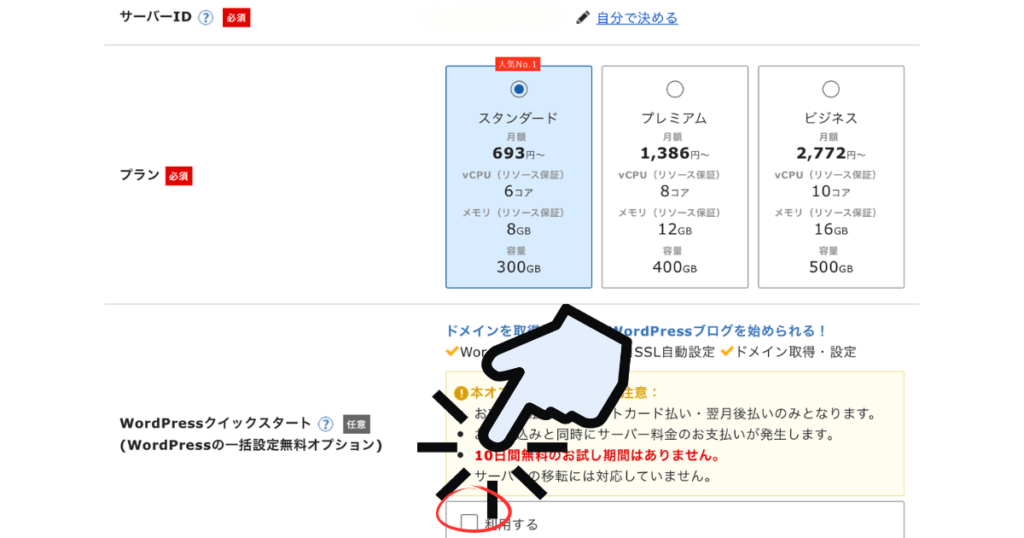
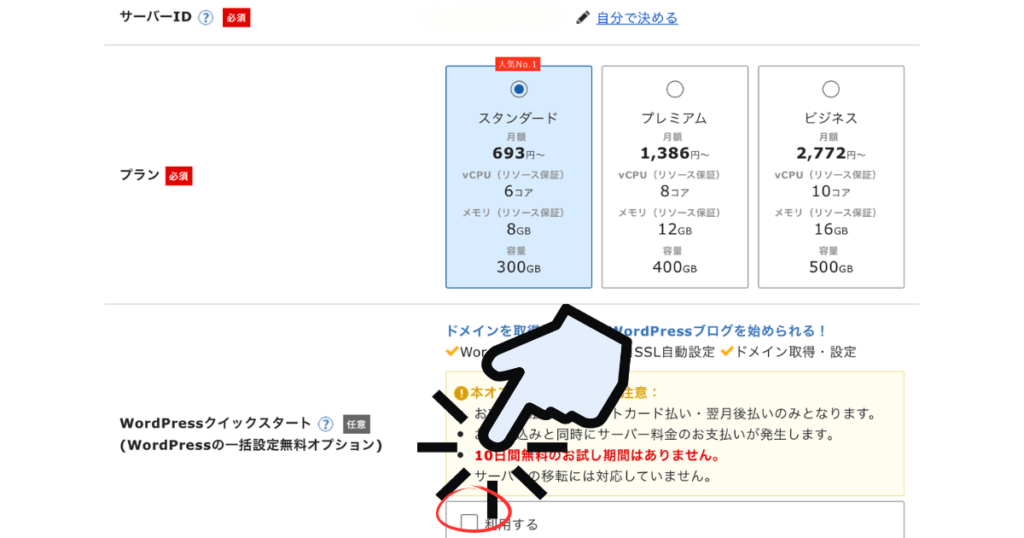
②再度出てきた次ページの「10日間無料お試し・新規お申込み」から入り、お申し込みフォームに進み、 WordPressクイックスタートの「利用する」にチェックを入れて入力画面に進みます。
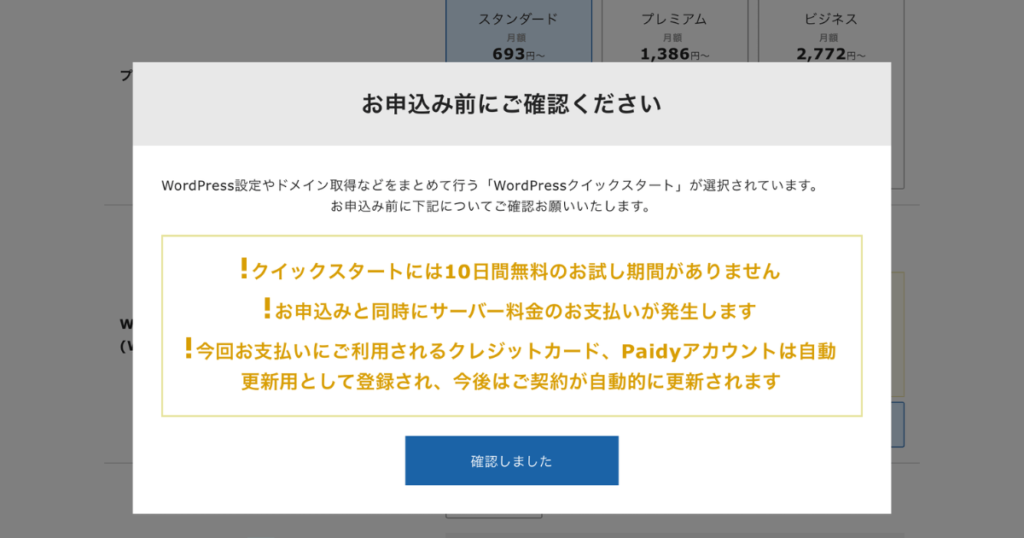
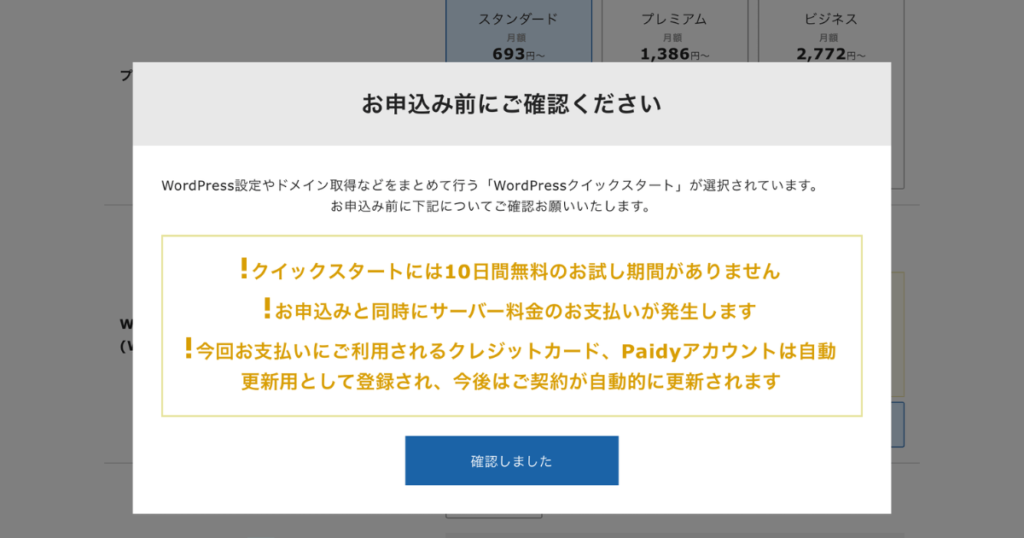
③クイックスタートにはお試し期間がないので「確認しました」をクリックします。
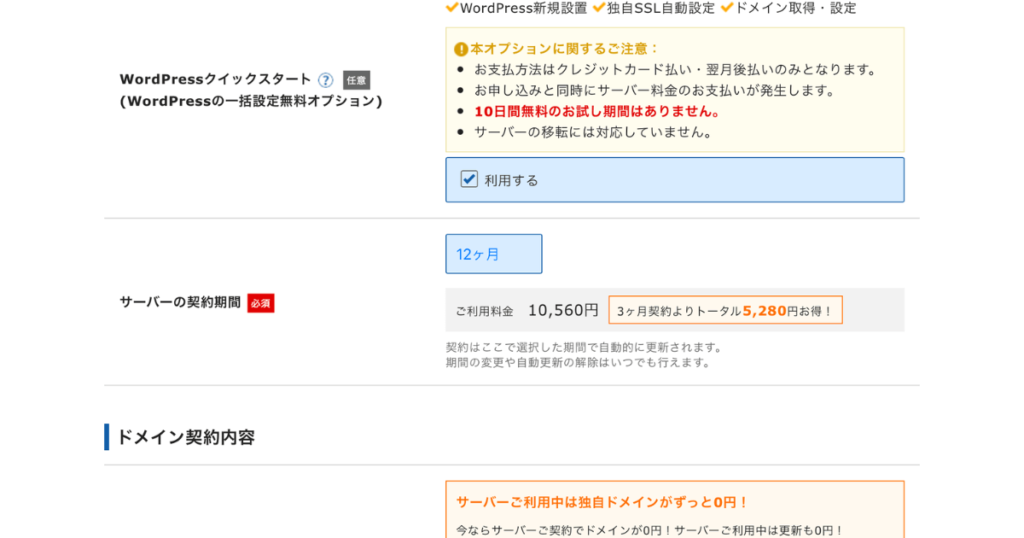
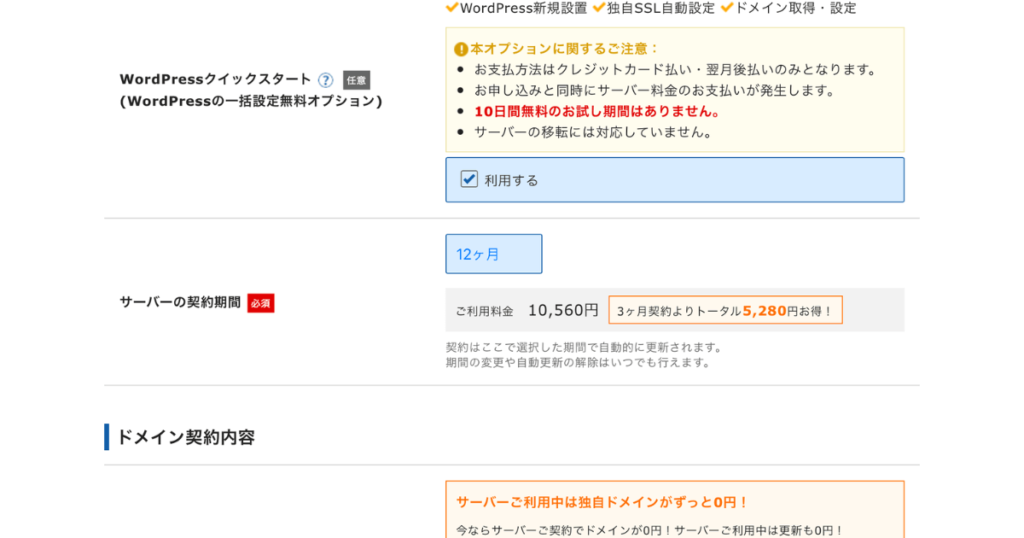
*「スタンダードプラン」でドメインの無料特典を利用するためには、【12ヶ月契約】以上かつ【自動更新設定】が有効になっている必要があります。
*「WordPressクイックスタート」を利用する場合、【自動更新設定】は最初から有効になっています。
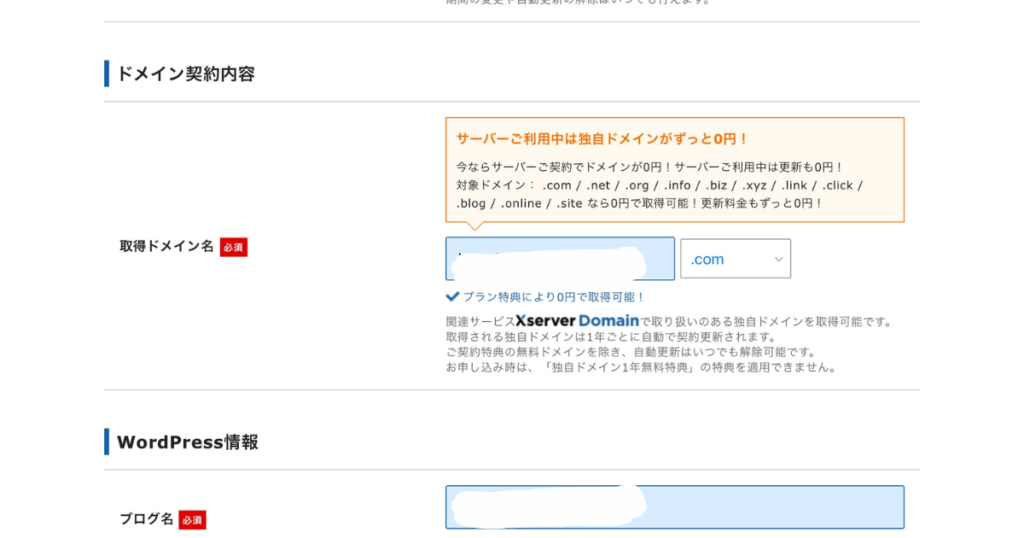
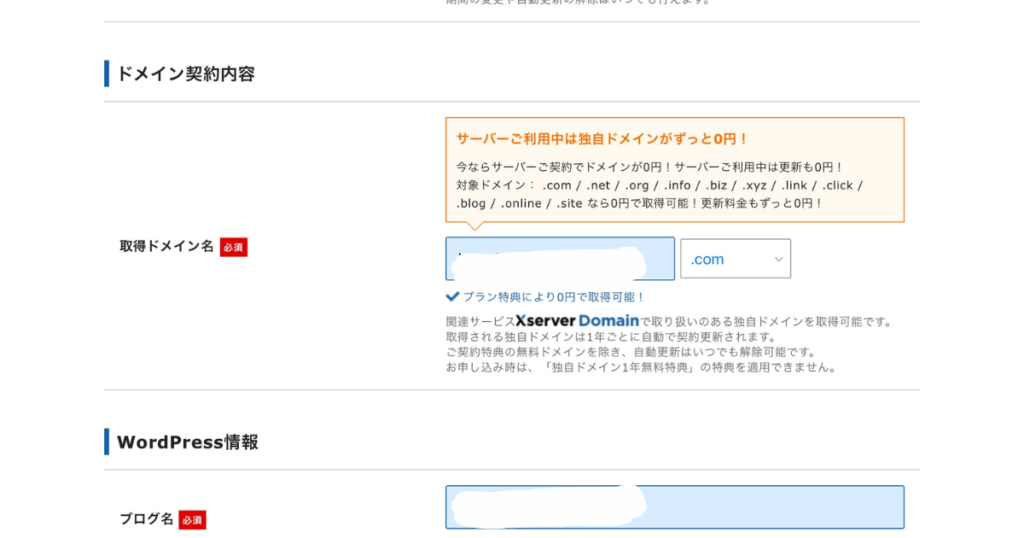
④エックスサーバー契約中はドメインが永久無料になります。本来ドメインは有料なので、うれしい特典ですね。
最後にエックスサーバーのアカウント情報を入力をしていきます。
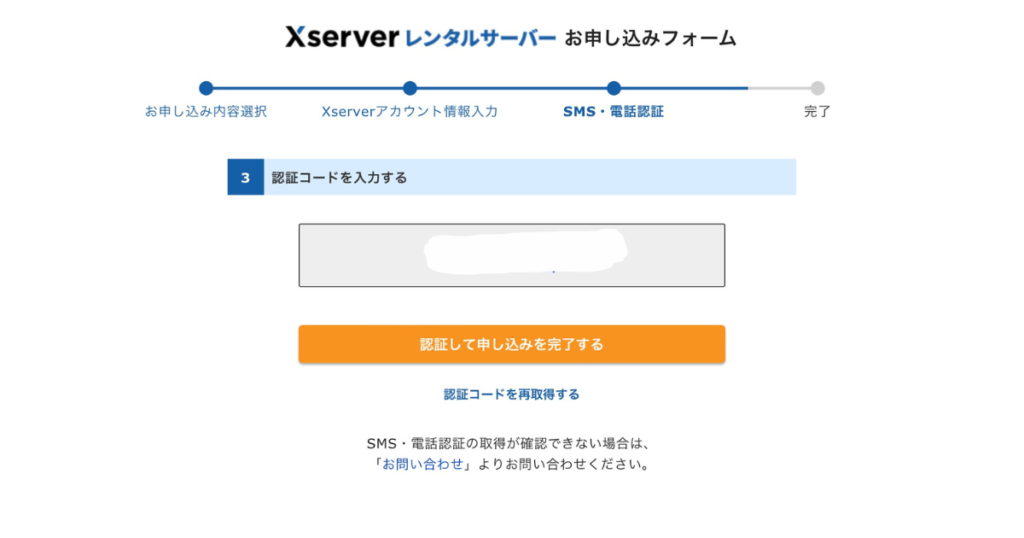
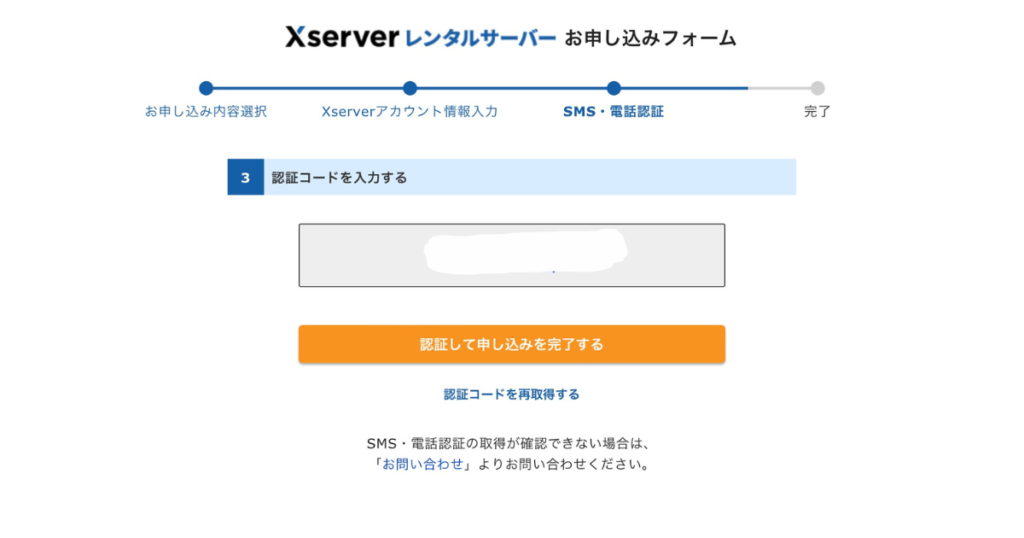
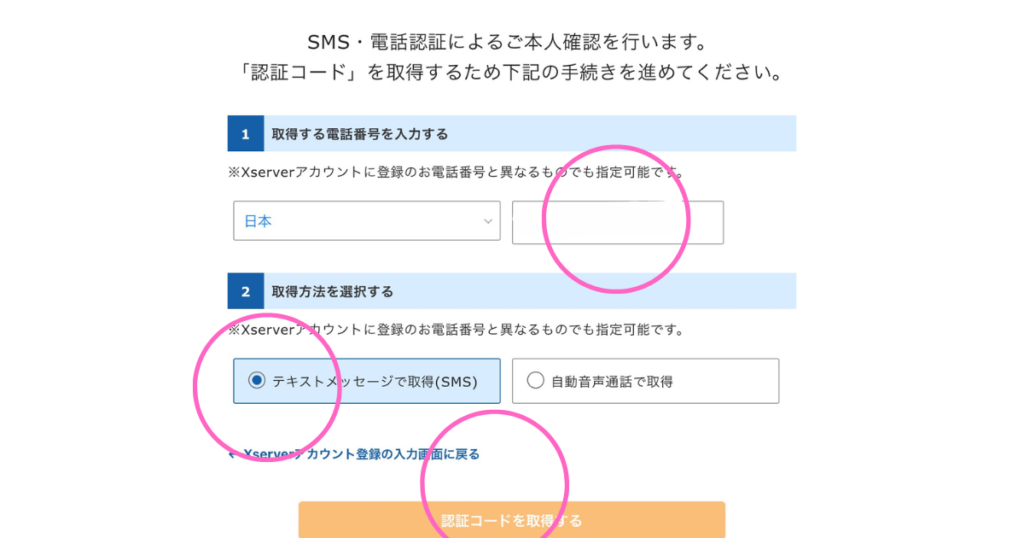
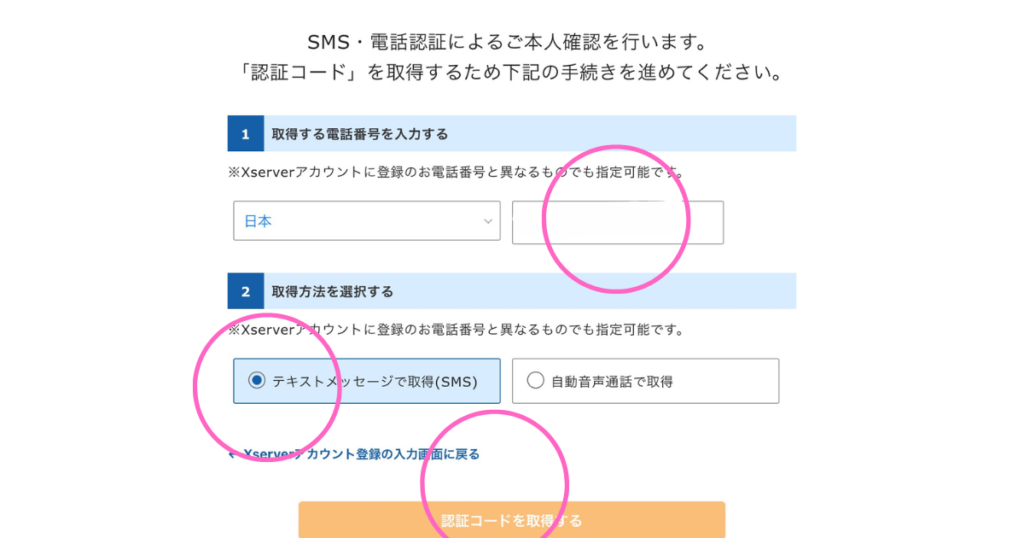
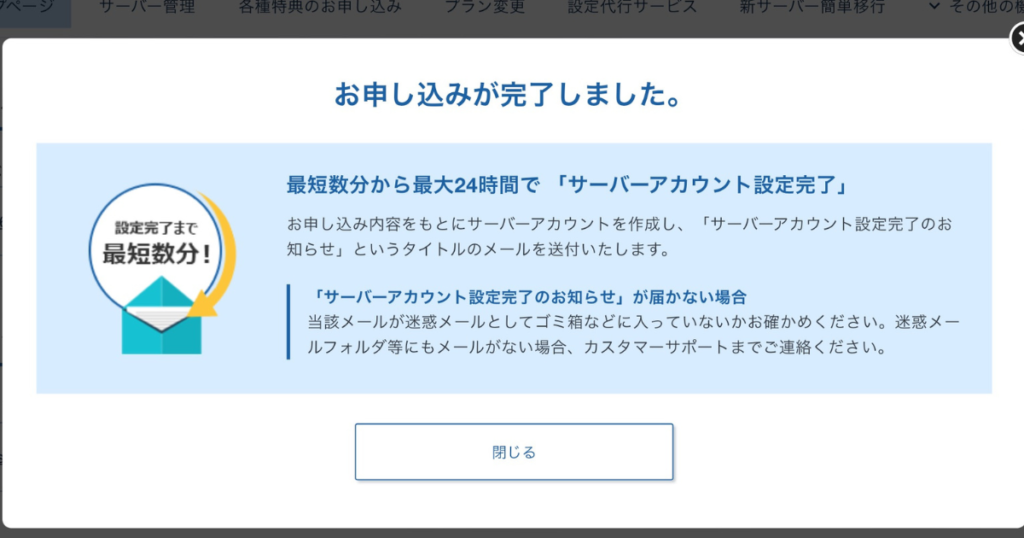
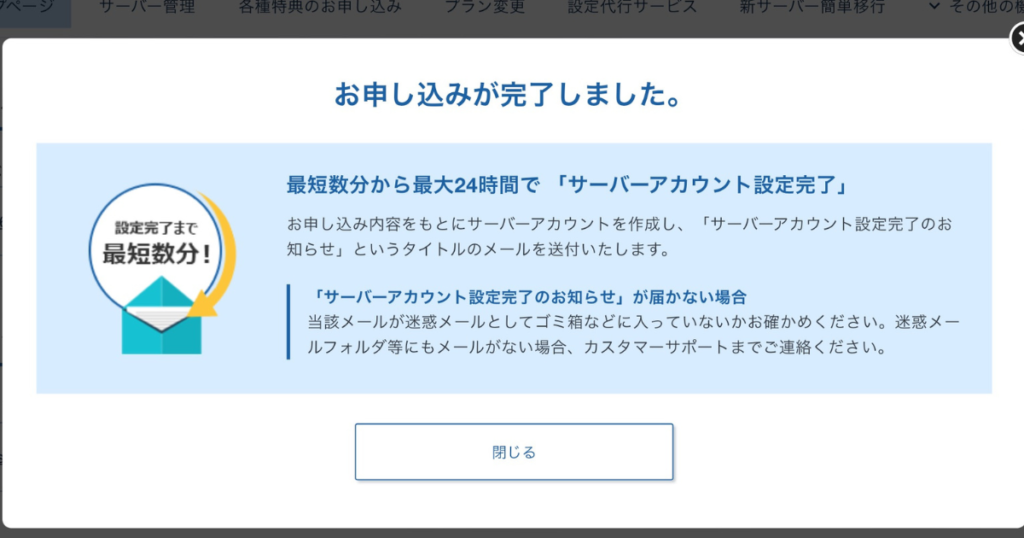
上の画像の3工程まで終えたら、エックスサーバーの「 WordPressクイックスタート」での契約は完了です。
【Xserverアカウント】■重要■ メールの確認
お申し込み完了時の自動メールの後、数分ほどで「【Xserverアカウント】■重要■ サーバーアカウント設定完了のお知らせ」というメールが契約時のメールアドレスに届きます。
大事に保管しておきましょう。
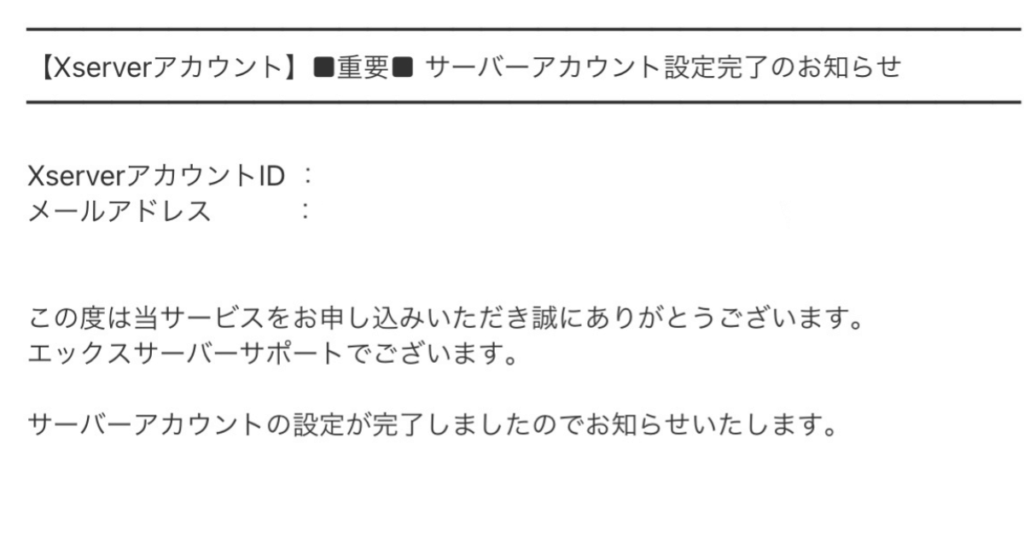
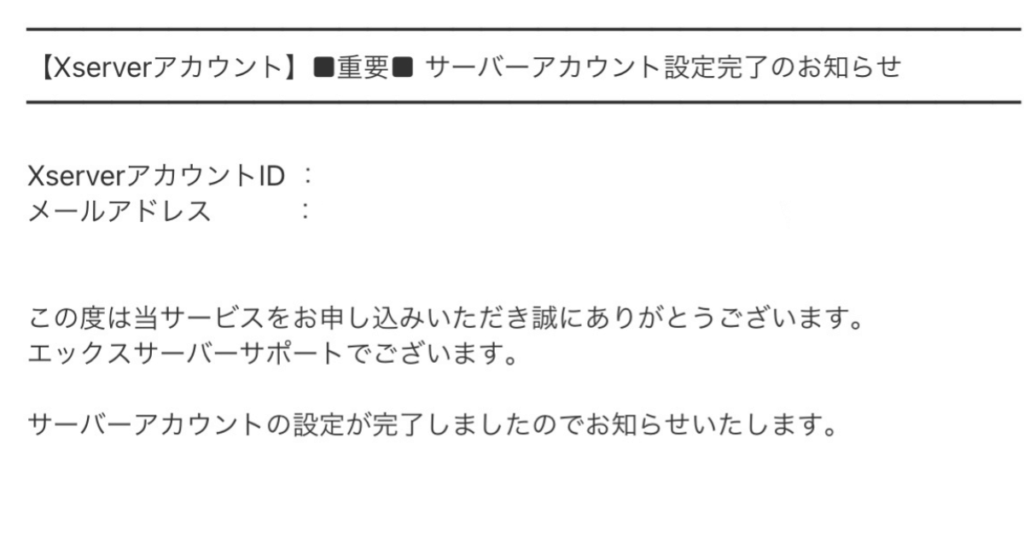
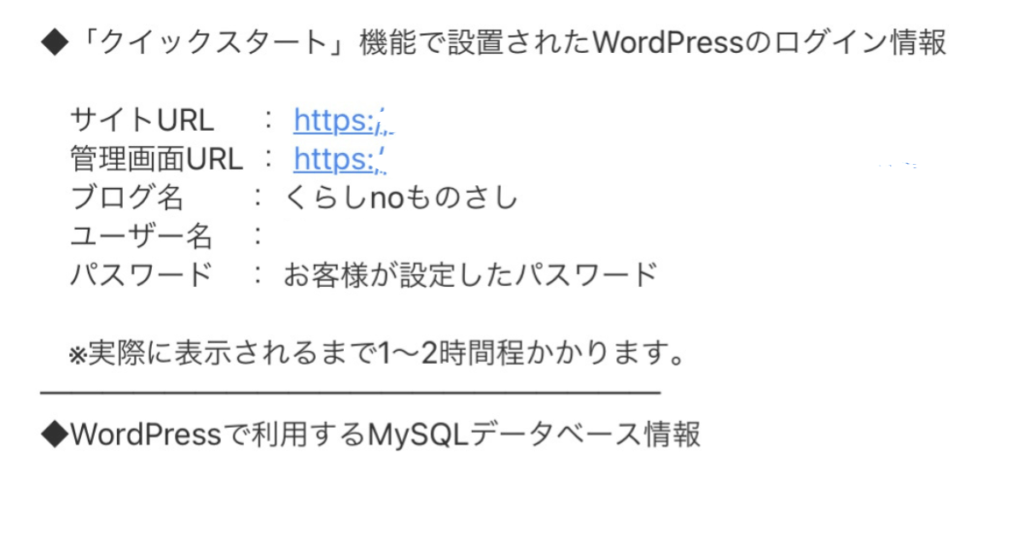
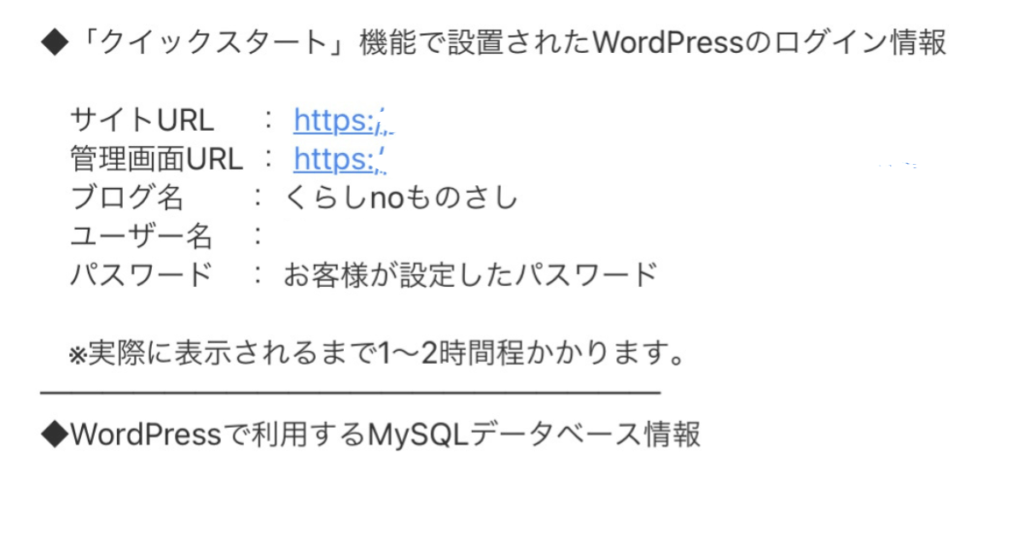
エックスサーバー契約申し込み時のトラブル
- 契約完了通知のメールが届かない。
- ブログURLアクセス時に設定待ちメッセージやエラーが出る。
契約完了後の完了通知が届かない時の、ほとんどの場合が「審査中」か「設定処理中」です。
もし1日経っても通知がなかったときは、エックスサーバーのサポートに問い合わせしてみましょう。
また、申し込み時のメールアドレスの登録に間違いがないか、受信設定はちゃんとできているかの確認もしてみてください。
(わたしの場合、迷惑メールに受信されていました。
まとめ:初心者でも簡単にできるエックスサーバーがおすすめ
どうですか?
ブログを始められるような気がしてきましたか?
ぜひ、iPadで始めてみたいという方も、初心者で何もわからないという方も、エックスサーバーでWordPressブログを超簡単に始めてみてくださいね。


